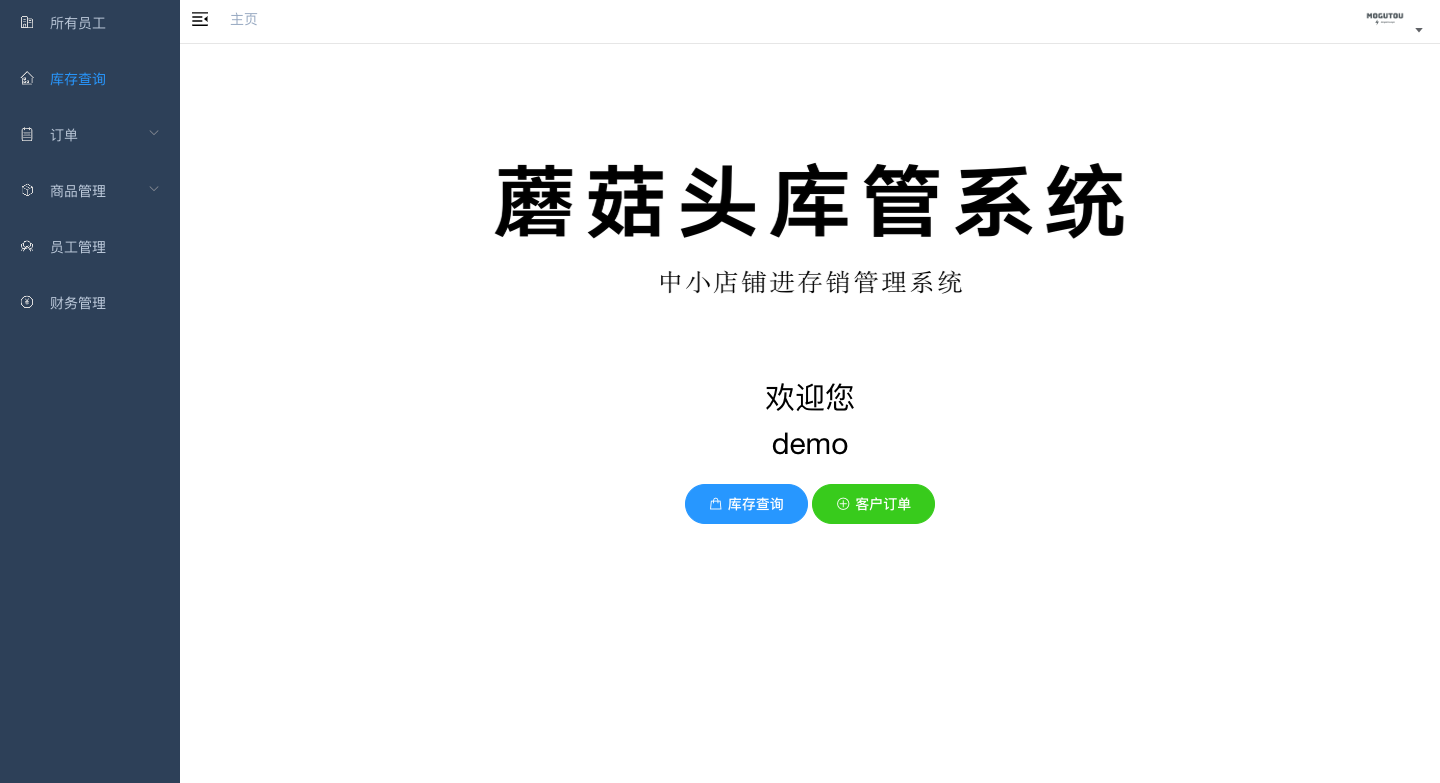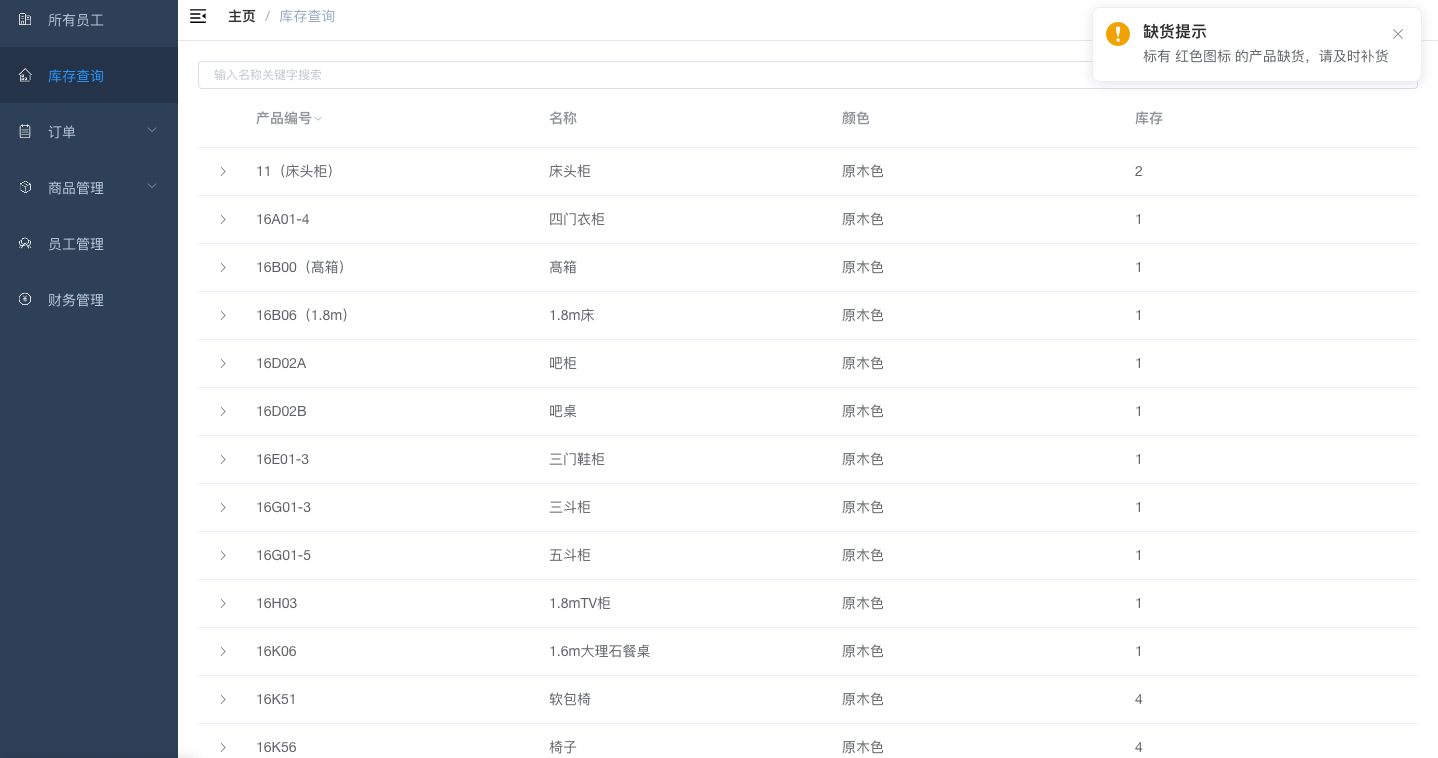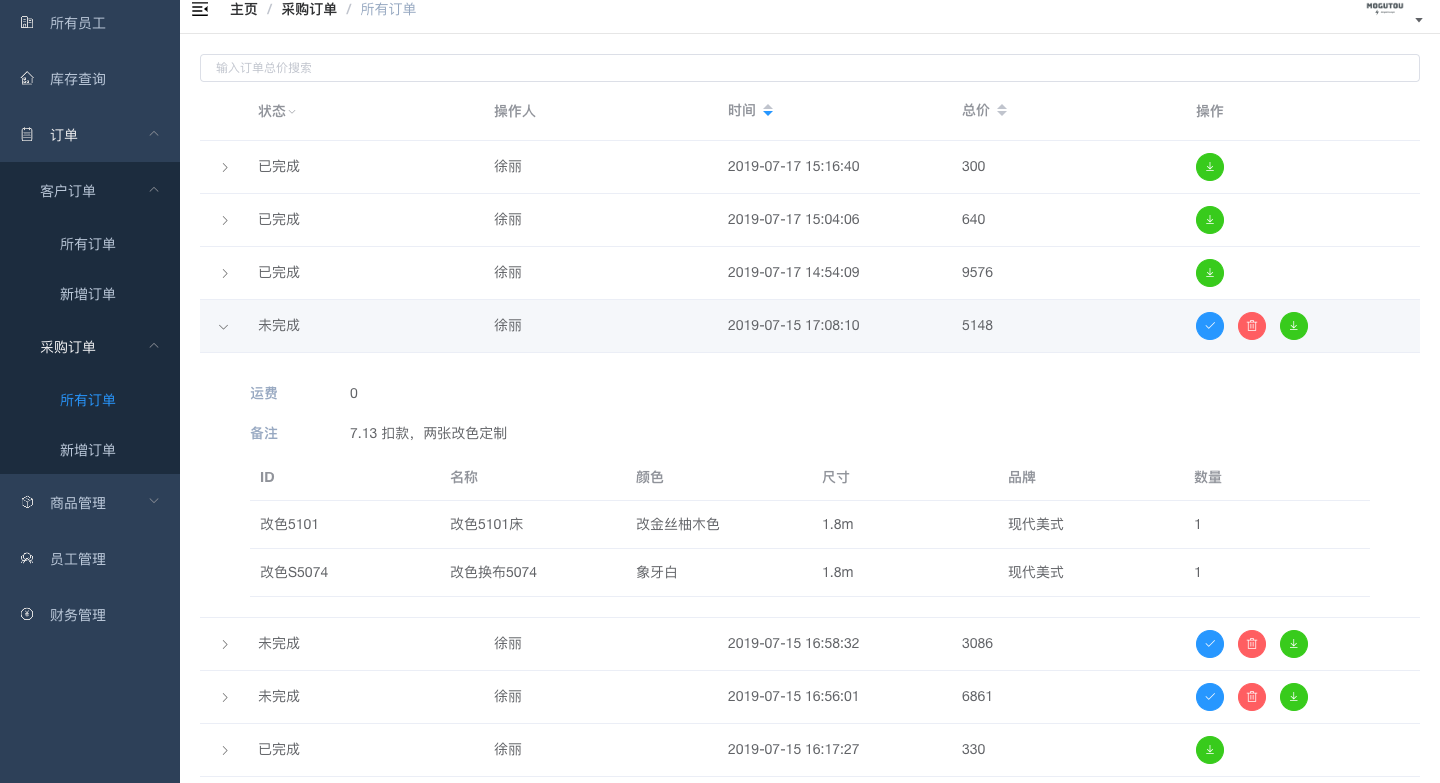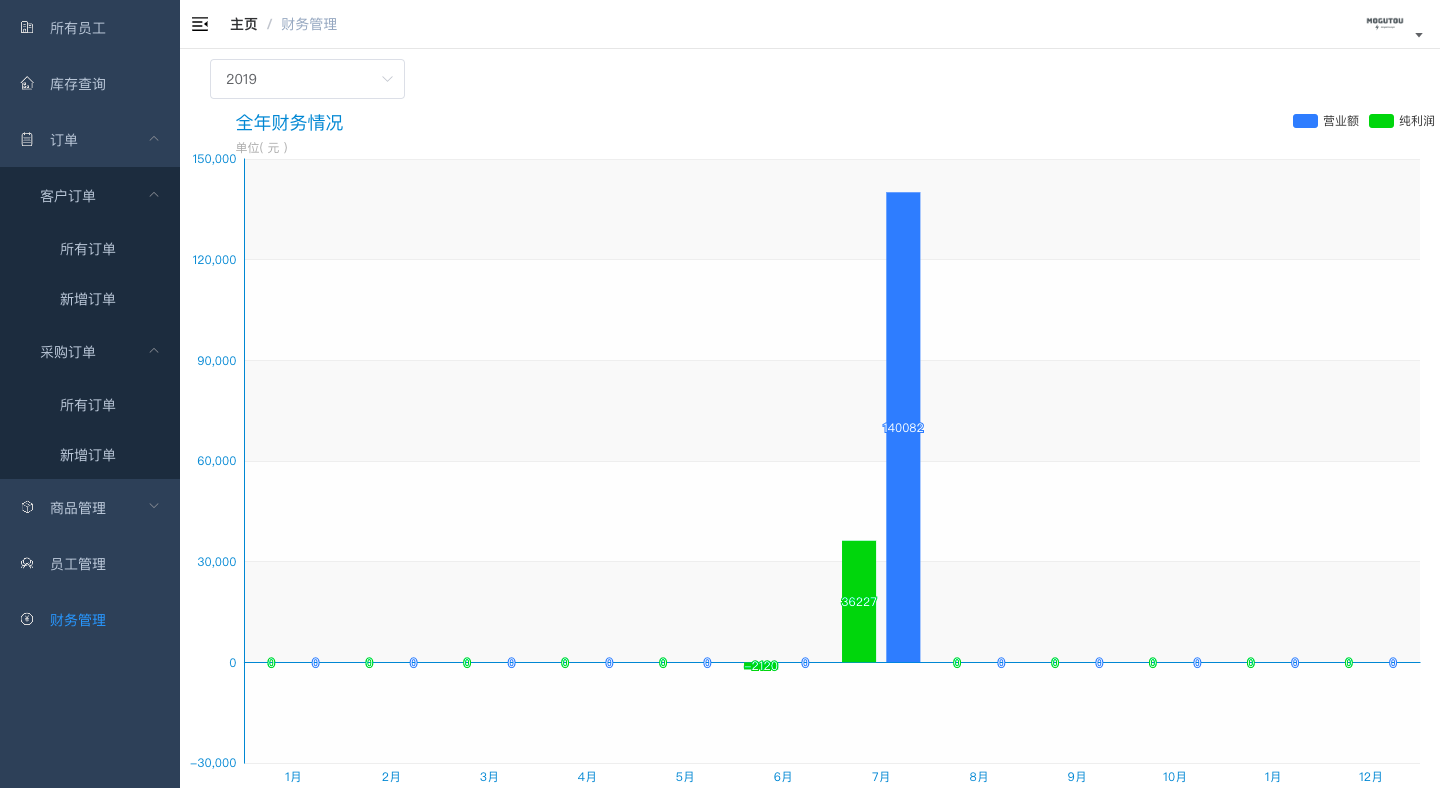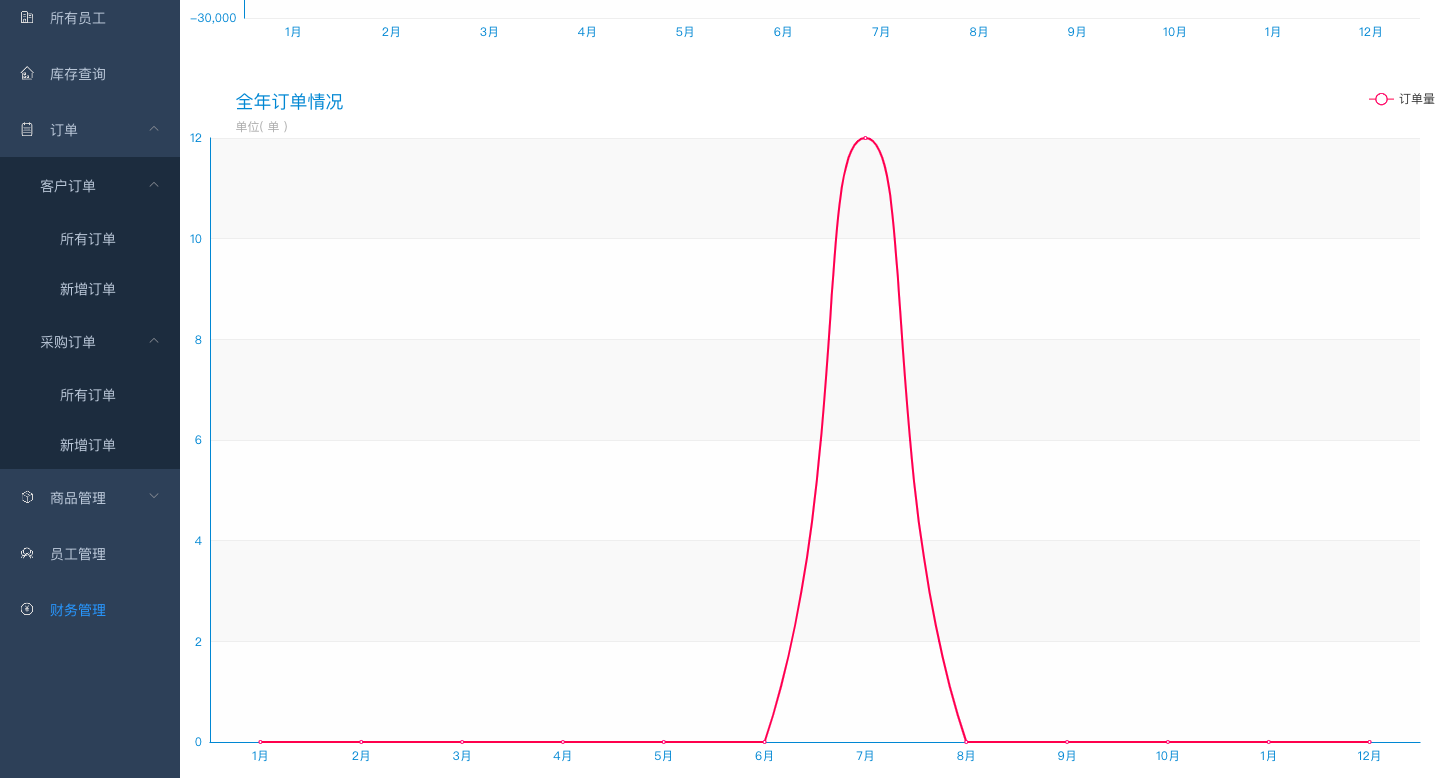mogutouERP 是一个前后端分离的微型进存销系统,采用 Gin + Vue 开发。
账号: 11223344552
密码: mogutou
- 员工账号管理
- 采购订单管理
- 销售订单管理
- 商品信息、库存管理
- 财务信息报表
财务信息,添加员工,商品进价管理等操作只有管理员账号可以查看并操作
准备一个 mysql本地 Docker 启一个 mysql,或者其它方式启动。
在 mysql 中创建一个 database
下载本仓库源码(后端)
git clone https://github.com/Allenxuxu/mogutouERP.git进入源码目录查看并修改 conf 目录下的配置文件(mysql 连接信息)
cd mogutouERP/conf
vi conf.json最后 cd 回顶层目录启动程序
cd ..
make run下载前端仓库源码
git clone https://github.com/Allenxuxu/mogutouERP-vue
cd mogutouERP-vuenpm install
# develop
npm run dev然后查看浏览器 http://localhost:9528
默认管理员登陆账号和密码都是 11223344556 , 登陆后修改。
后端数据存储使用 mysql 数据库,需要提前在 mysql 中建库,数据库名称随意定义,只需与配置文件中一致即可。无需提前建表,项目中采用 Gorm 自动生成。
在服务器上创建一个目录存放配置文件, 并创建两个配置文件(仓库源码 conf 目录中为 模版)
cd /opt/mogutouERP-demo
mkdir conf && touch conf.json jwt.json配置文件内容模版如下
conf.json
{
"mysql": {
"name": "root",
"password": "123",
"DBname": "mgt",
"addr": "127.0.0.1:3306"
},
"listen": "127.0.0.1:8088"
}
jwt.json
{
"jwt-key": "asdfasf"
}
docker pull xuxu123/mogutou:v0.1.0这里网络模式 --net=host , 主要是考虑大多数人都是在本机安装的 mysql,服务在容器中无法通过 127.0.0.1 直接访问 mysql 。并不建议采用 host 网络模式,但是作为演示这是最方便的。
docker run --name mogutou -v /opt/mogutouERP-demo/conf:/etc/conf --net=host -d xuxu123/mogutou:v0.1.0查看输出日志,确认服务正常启动
docker logs mogutou修改 config 目录下 prod.env.js 中的 BASE_API ,改成你的域名或者服务器公网 IP 加端口即可
'use strict'
module.exports = {
NODE_ENV: '"production"',
BASE_API: '"https://xxx.xxxxx.com/api/v1"'
}
进入仓库顶层目录 build 生成静态文件
npm run build生成 dist 目录,将 dist 目录拷贝到服务器中,使用 nginx反向代理就可以了
server {
listen 80;
server_name demo.mogutou.xyz;
root /opt/mogutouERP-demo/dist;
index index.html;
location / {
try_files $uri $uri/ /index.html;
}
location /api {
proxy_pass http://127.0.0.1:8088;
}
}